在Word文档中,输入货币符号是一个常见的需求,特别是在制作财务报告、发票或进行国际交易时。本文将详细介绍几种在Word中输入货币符号的方法,帮助你轻松应对各种需求。
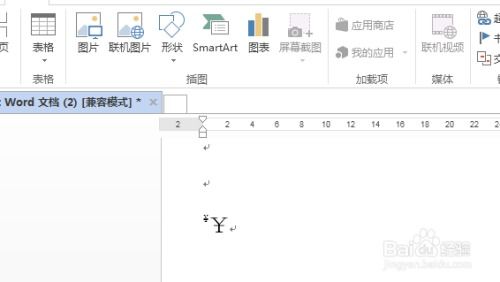
搜狗输入法是一款广泛使用的中文输入法,它提供了丰富的符号库,包括各种货币符号。

步骤:

1. 右击搜狗输入法的工具栏。
2. 选择【表情&符号】-【符号大全】。
3. 在符号大全窗口中,选择【数字/单位】标签。
4. 滚动到窗口底部,你会看到常用的货币符号,如人民币(¥)、日币(¥,注意与人民币符号相同)、美元($)、欧元(€)、泰铢(฿)等。
5. 点击所需的货币符号即可插入到文档中。
其他中文输入法,如QQ拼音、微软拼音等,也通常提供了类似的符号插入功能。
步骤:
1. 打开输入法的工具箱或符号面板。
2. 在符号面板中,找到【数学/单位】或【货币】相关选项。
3. 选择所需的货币符号进行插入。
Word本身提供了丰富的符号库,你可以直接在Word中插入各种货币符号。
步骤:
1. 在Word编辑页面中,点击工具栏上的【插入】按钮。
2. 在插入界面中,找到并点击【符号】功能按钮。
3. 在下拉菜单中,选择【其他符号】。
4. 在弹出的“符号”对话框中,字体选择【普通文本】。
5. 子集选择【拉丁语-1增补】(或根据具体需求选择其他子集)。
6. 在符号列表中,你会看到各种货币符号,如人民币(¥)、美元($)、欧元(€)等。
7. 选中所需的货币符号,点击【插入】按钮即可将其插入到文档中。
快捷键是一种快速输入货币符号的方法,特别适用于需要频繁输入的情况。
快捷键:Alt+0165(注意:使用右边的数字键盘)
快捷键:
在英文输入状态下,按Shift+4组合键。
或使用Alt+036(注意:使用右边的数字键盘)
快捷键:Alt+0163(注意:使用右边的数字键盘)
快捷键:Alt+0128(注意:使用右边的数字键盘)
除了上述常见的货币符号外,Word还支持输入其他多种货币符号。
步骤:
1. 在Word编辑页面中,点击工具栏上的【插入】按钮。
2. 在插入界面中,找到并点击【符号】功能按钮。
3. 在下拉菜单中,选择【其他符号】。
4. 在弹出的“符号”对话框中,字体选择【普通文本】。
5. 子集选择【货币符号】(如果可用)。
6. 在符号列表中,选择所需的货币符号进行插入。
如果你知道某个货币符号的Unicode编码,你也可以使用Unicode编码来输入该符号。
步骤:
1. 在Word编辑页面中,按下Ctrl+Shift+U组合键,打开Unicode输入模式。
2. 输入货币符号的Unicode编码(例如,人民币符号的Unicode编码为00A5)。
3. 按回车键,Word会自动将Unicode编码转换为对应的货币符号。
1. 输入法状态:在输入某些货币符号时,需要注意输入法的状态(中文或英文)。例如,在中文状态下输入Shift+$/4键可以得到人民币符号(¥),而在英文状态下则得到美元符号($)。
2. 数字键盘:使用Alt+数字组合键输入货币符号时,请确保使用右边的数字键盘(Num Lock需处于开启状态)。
3. 符号差异:不同的操作系统和Word版本在符号显示上可能存在差异。例如,某些版本的Word可能不支持某些特定的货币符号或显示方式。如果遇到此类问题,可以尝试使用其他方法或更新Word版本。
4. 复制粘贴:如果你经常需要输入某个特定的货币符号,可以将其复制并粘贴到记事本或其他文档中保存,以便在需要时快速调用。
在Word中输入货币符号有多种方法,包括使用输入法、直接在Word中插入符号、使用快捷键以及输入Unicode编码等。你可以根据自己的需求和习惯选择合适的方法。通过掌握这些方法,你可以轻松地在Word文档中插入各种货币符号,提高文档的专业性和可读性。
希望本文能帮助你更好地了解如何在Word中输入货币符号,并在实际工作中灵活应用这些方法。如果你有任何其他问题或建议,请随时与我们联系。
67.21M迷你枪战精英直装科技
14.09M海棠书屋免费阅读无弹窗
38.92M区块琏工程技术人员考试聚题库
43.19MHey安卓app
74.56M恐龙卡片对决
63.13M托卡博卡的生活世界
71.11M抽签助手免费版
13.43M雷索纳斯2025版
45.34M麦斯历险记2
70.91MKHMD音乐官方正版
本站所有软件来自互联网,版权归原著所有。如有侵权,敬请来信告知 ,我们将及时删除。 琼ICP备2024021917号-13